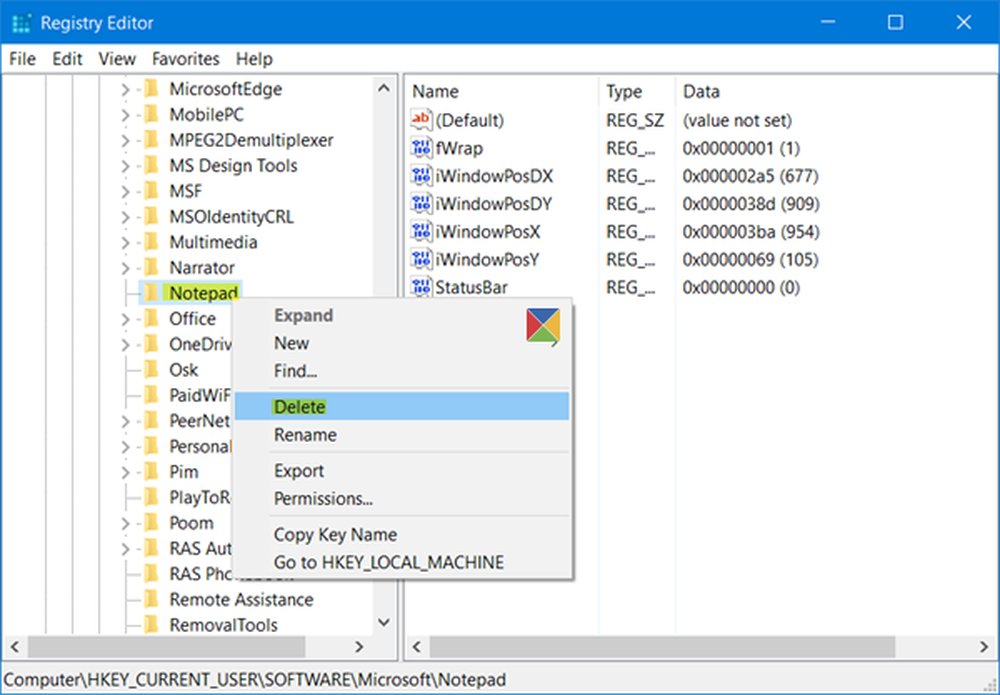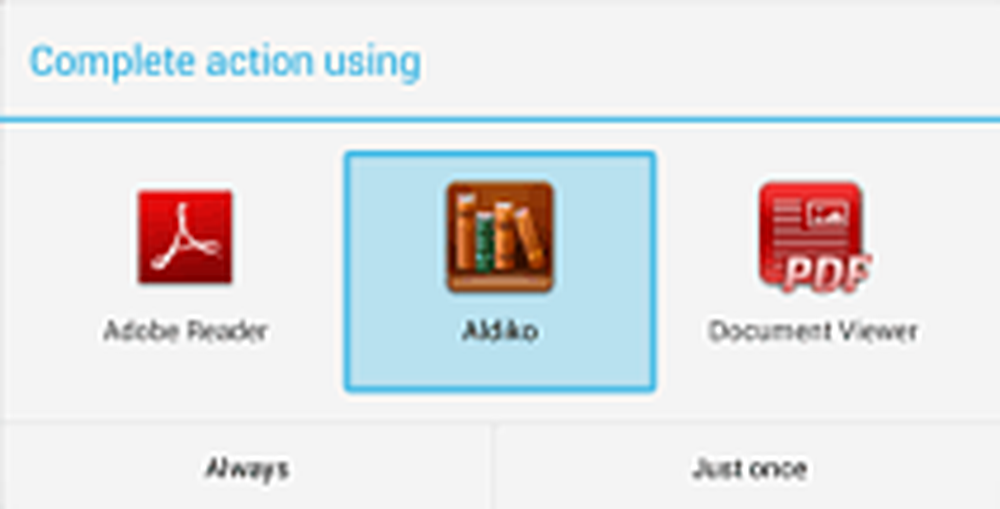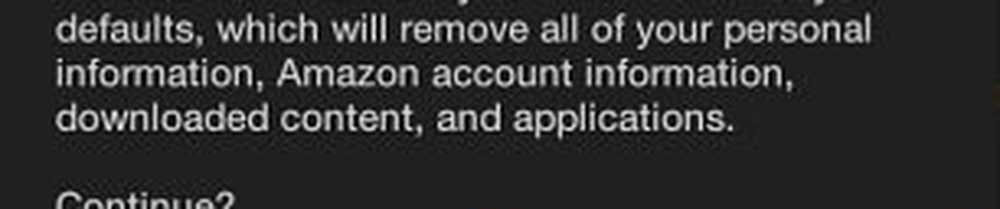So setzen Sie iPhone, iPad oder iPod Touch zurück, ohne Ihre Daten zu verlieren

Setzen Sie die iOS 6-Einstellungen zurück
Um die Einstellungen auf Ihrem Gerät zurückzusetzen, gehen Sie zu Einstellungen >> Allgemein Blättern Sie dann nach unten und tippen Sie unten auf die Schaltfläche Zurücksetzen.
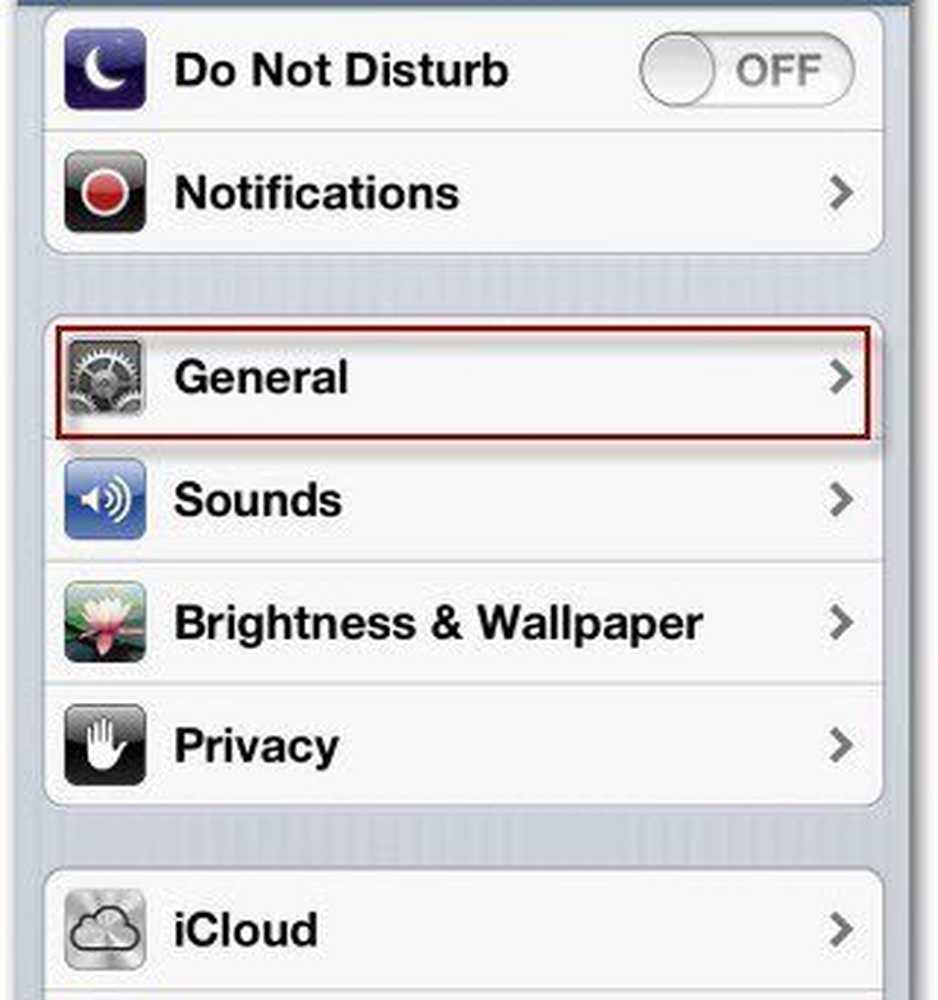
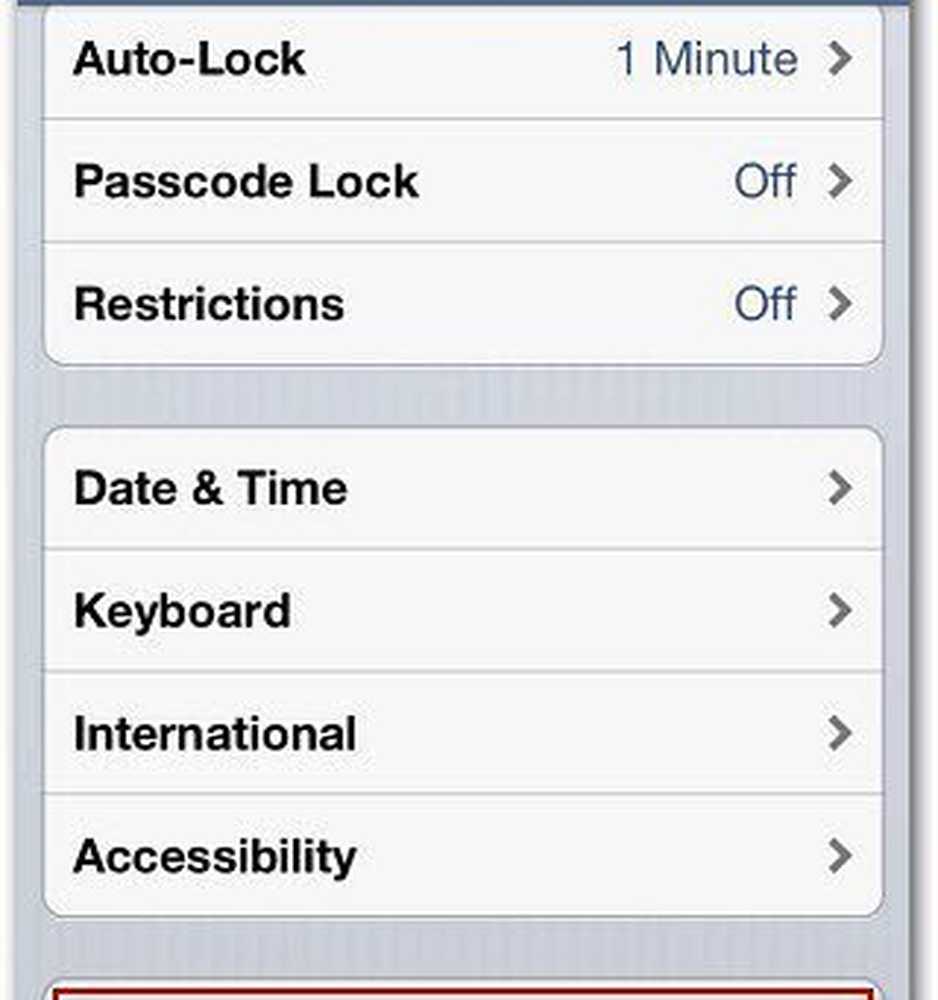
Tippen Sie auf dem Bildschirm zum Zurücksetzen auf Alle Einstellungen zurücksetzen - Nicht Alle Inhalte und Einstellungen löschen - dann müssen Sie bestätigen, dass Sie es zweimal tun möchten.
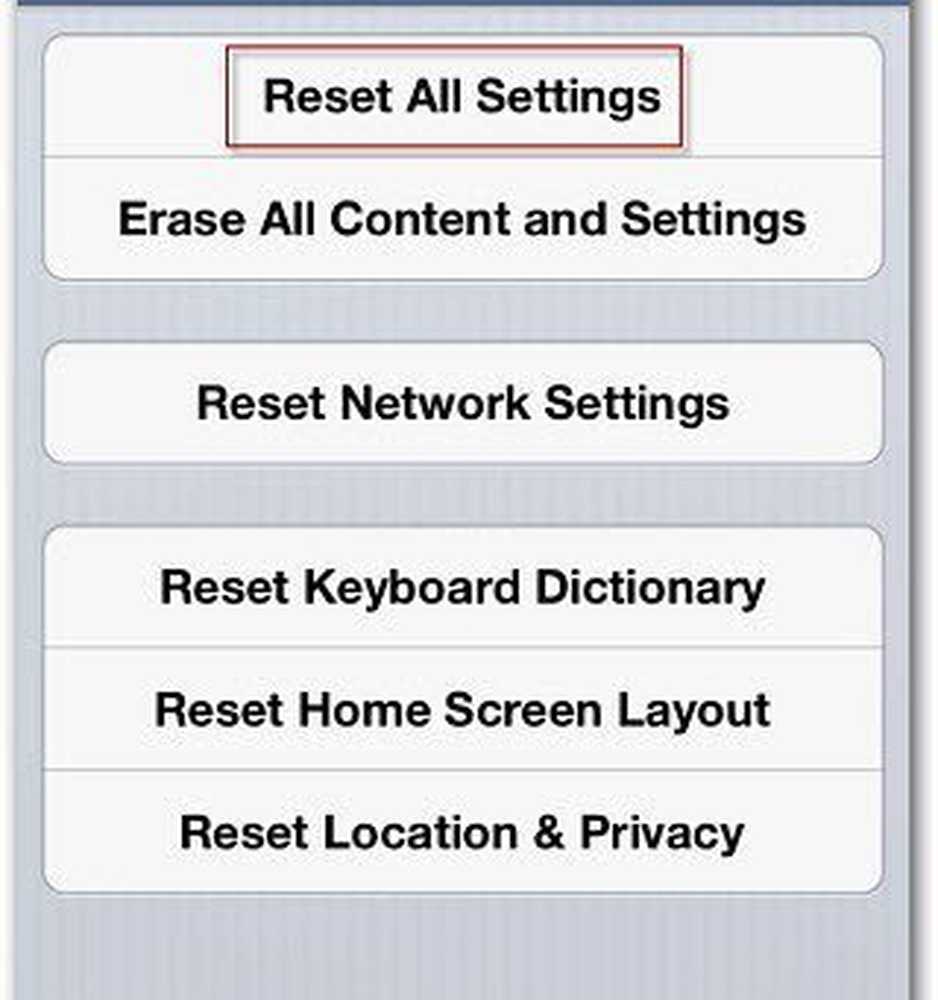
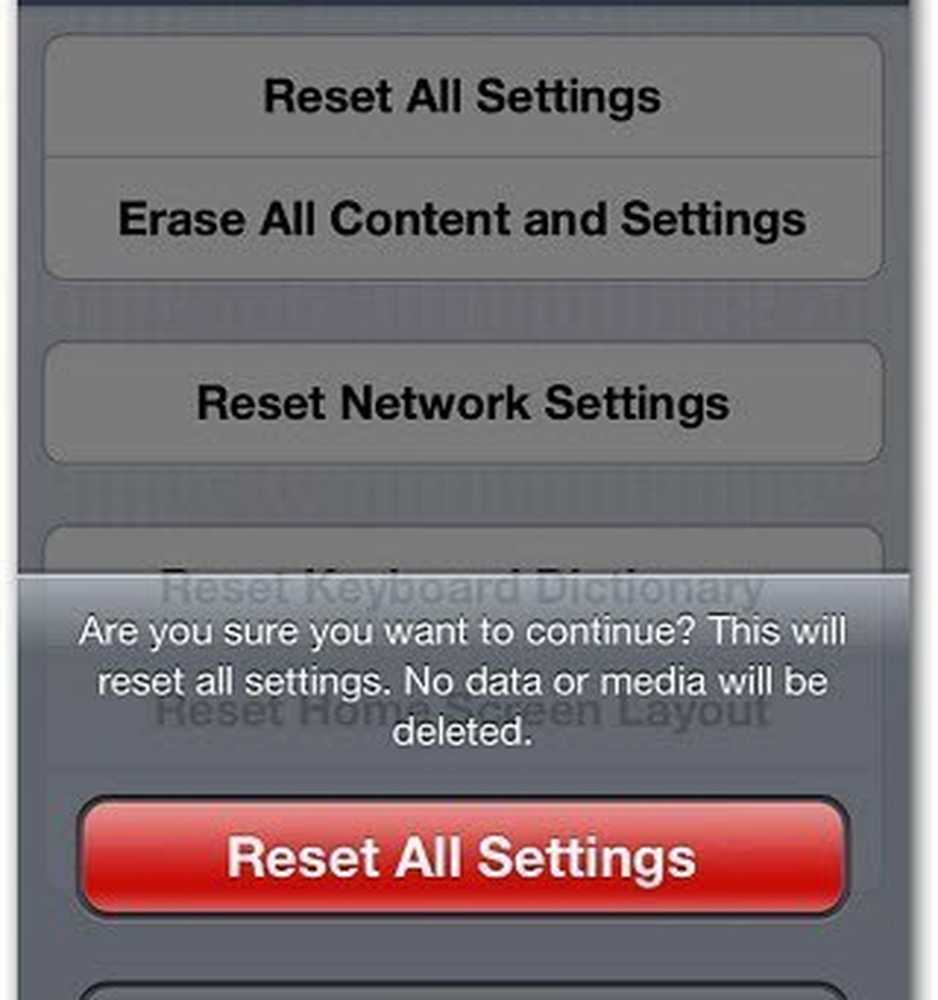
Es sollte höchstens einige Minuten dauern. Wenn Sie fertig sind, müssen Sie die Verbindung zu WLAN und Bluetooth erneut herstellen und andere benutzerdefinierte Einstellungen konfigurieren.
Durch das Zurücksetzen der Einstellungen werden möglicherweise Probleme mit Ihrem Gerät behoben. Ich empfehle Ihnen, dies zuerst zu versuchen. Es kann Ihnen Zeit sparen, ohne sich um ein Backup und einen Hard-Reset kümmern zu müssen. Wenn Sie einen vollständigen Reset durchführen müssen, sollten Sie zunächst eine Sicherungskopie Ihrer Daten erstellen, wie in unserem Handbuch zum Aktualisieren von iOS beschrieben.